개요:
Google 드라이브에서 사진을 공유하시겠습니까? 안전하게 하시겠습니까? 사진에 액세스하는 사람의 통제하에 유지하시겠습니까? 그렇다면 이 단계별 가이드에 따라 Google 드라이브에서 사진을 공유하세요. 당신과 그 사람 외에는 누구도 액세스할 수 없는 보안 도구를 사용하여 이미지를 공유할 수도 있습니다.
| 해결방법 | 단계별 방법 |
|---|---|
| 1. 구글 드라이브 모바일 앱 사용 | 1단계: 휴대전화에서 Google 드라이브의 사진과 동영상을 업로드합니다. 업로드 후 사진을 찾기 어려운 경우... 전체 단계 |
| 2. Google 드라이브 웹 사용 | 1단계: 브라우저의 Google 계정에서 Google 드라이브를 엽니다. "새로 만들기" > "파일 업로드"를 클릭하거나... 전체 단계 |
친구들과 다양한 사진을 공유하는 것을 좋아하시나요? 다중 파일 공유를 편리하게 제공하는 플랫폼을 기대하십니까? 그렇다면 Google 드라이브는 확인할 수 있는 괜찮은 옵션입니다.
Google 드라이브는 사용자에게 사진, 작성된 문서, PDF 파일, 비디오 및 기타 종류의 파일을 빠르고 쉽게 공유할 수 있는 자유를 제공하는 훌륭한 옵션입니다. 이 도구의 가장 좋은 점은 사람들이 파일에 참여하는 방식을 제한할 수 있다는 것입니다. 또한 여기 사람들을 보기만 하거나 댓글만 달도록 제한하거나 문제 없이 편집 및 수정을 할 수 있는 모든 권한을 부여할 수 있습니다.
Google 드라이브를 사용하는 또 다른 이점은 플랫폼이 사진과 동영상의 품질을 그대로 유지한다는 것입니다. 이 가이드는 Google 드라이브에서 손쉽게 사진을 공유하는 방법에 대한 완전한 가이드를 제공합니다.
Google 드라이브는 사진 공유에 적합합니까?
Google 드라이브는 사용자가 사진, 문서 및 기타 파일을 서버에 완벽하게 안전하게 보관할 수 있는 간단한 클라우드 기반 저장소 옵션입니다.
플랫폼을 통해 사용자는 사진, 비디오 및 기타 데이터 파일을 다른 사람과 공유할 수 있습니다. Google 드라이브는 무거운 파일과 가벼운 파일 공유를 편리하게 모두 쉽게 전송할 수 있는 사무용 도구 모음을 제공합니다.
응용 프로그램 인터페이스는 사용하기 쉽고 Microsoft Office 호환성을 지원하므로 다른 도구와 함께 선택할 수 있는 부가 가치 기능입니다. SSL 암호화를 제공하고 공유 데이터 파일을 안전하고 안전하게 유지하는 환상적인 플랫폼입니다. 가장 좋은 점은 브라우저, 데스크톱 앱, 모바일 앱 등 세계 어느 곳에서나 편리하게 사용할 수 있다는 것입니다.
이러한 모든 기능은 Google 드라이브를 예외 플랫폼으로 만듭니다. 특히 사진 섹션과의 통합으로 저장 공간이나 인터넷 속도에 영향을 주지 않고 전 세계 누구와도 사진을 공유할 수 있습니다.
2가지 쉬운 방법으로 Google 드라이브에서 사진을 공유하는 방법
Google 드라이브로 작업하는 것은 재미있습니다. 이 플랫폼은 사용자가 파일을 쉽게 공유할 수 있도록 하는 매우 상호작용적이고 직관적이며 실용적인 인터페이스를 갖추고 있습니다. Google 드라이브에서 사진을 효율적으로 공유하는 두 가지 방법을 제공합니다.
구글 드라이브 모바일 앱 사용
Android 사용자는 Play 스토어에서 Google 드라이브 앱을 사용하여 성공적이고 편리한 사진 공유가 가능합니다. 그들이 여기에서 따라야 할 사항은 다음과 같습니다.
1단계: 휴대전화에서 Google 드라이브의 사진과 동영상을 업로드합니다. 업로드 후 사진을 찾기 어렵다면 다른 사진을 노출하지 않고 쉽게 찾고 공유할 수 있도록 별도의 폴더에 이미지를 저장하는 것이 올바른 방법입니다.

2단계: 이제 점 3개로 된 세로 메뉴를 클릭하고 "공유"를 선택합니다. 그것을 탭하면 원하는 연락처와 폴더를 공유할 수 있습니다. 그 사람의 이메일 주소를 사용하여 사진을 공유할 수 있습니다.
3단계: 더 많은 사람을 추가하려면 "사람 및 링크 관리" 옵션을 클릭하여 더 많은 사람을 추가하고 공유 링크를 만들 수 있습니다. "보기" 또는 "편집" 옵션을 선택하여 폴더를 완벽하게 보거나 편집할 수 있도록 여기에서 권한을 관리할 수도 있습니다.

위의 프로세스가 성공적으로 완료되면 "저장 및 공유" 옵션을 탭하세요. 완료되면 여기에 추가한 사진이 선택한 연락처의 나와 공유됨 열에 나타나기 시작합니다.
선호하는 사진을 선호하는 연락처와 성공적으로 공유했습니다.
Google 드라이브 웹 사용
Google 드라이브 웹 을 사용하여 컴퓨터에서 사진을 공유하는 것도 편리합니다. 다음과 같은 작업만 수행하면 간단하고 쉽게 처리할 수 있습니다.
1단계: 브라우저의 Google 계정에서 Google 드라이브를 엽니다. "새로 만들기" > "파일 업로드" 또는 "폴더 업로드"를 클릭합니다. 그런 다음 PC에서 파일 또는 폴더를 선택합니다.
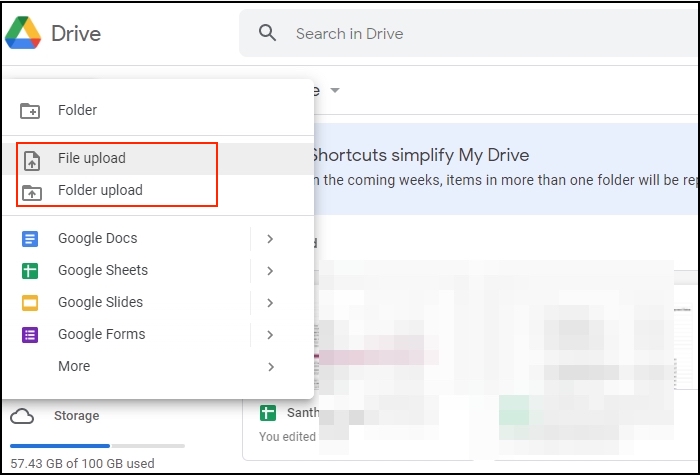
2단계: 업로드가 완료되면 원하는 폴더를 마우스 오른쪽 버튼으로 클릭하고 "공유" 옵션을 선택하여 프로세스를 계속 진행합니다.

3단계: 완료하면 홈 화면에 공유 상자가 나타납니다. "링크 복사"를 클릭하고 공유 링크를 가져옵니다. 폴더에 대한 액세스 권한을 부여하려는 모든 사람과 링크를 직접 공유합니다.
보너스 팁: Google 드라이브에서 사진을 비공개로 공유하는 방법은 무엇입니까?
1. 특정 사람들과 공유
특정 사람들과 파일을 성공적으로 공유하려면 다음을 수행해야 합니다.
1단계: 컴퓨터 시스템을 실행하고 drive.google.com에서 Google 드라이브로 이동합니다.
2단계: 이제 "폴더" 옵션을 클릭하여 다른 사람들과 공유하고 완료되면 "공유" 옵션을 눌러 성공적인 사진 또는 파일 공유를 활성화합니다.
3단계: 완료하면 홈 화면에 상자가 나타납니다. 여기에 사진을 공유할 원하는 사람의 이메일 주소를 입력해야 합니다.

완료되면 기본 설정에 따라 권한을 제공하고 저장 및 공유 버튼을 눌러 완료합니다. 이제 선택한 사람들과 사진이 공유됩니다.
이미지를 통해 공유
EaseUS Todo PCTrans 는 성공적인 파일 공유를 가능하게 하는 도구를 원하는 사람들에게 탁월한 옵션입니다. 먼저 공유하려는 이미지를 다운로드하고 이 도구를 사용하여 이미지를 만들어야 합니다. 그런 다음 Google 드라이브에 업로드하고 다른 파일처럼 공유할 수 있습니다.
1단계. PC 전송할 백업 파일 생성
원본 PC에서 EaseUS Todo PCTrans를 실행합니다. "백업 및 복원"을 클릭하고 "시작"을 클릭하여 계속하십시오.

"데이터 백업"을 선택하십시오. 백업 파일의 이름을 지정하고 외부 USB 드라이브를 백업 파일을 저장할 대상으로 설정합니다.

"파일" 섹션에서 "편집"을 클릭하여 파일을 선택합니다. 그런 다음 "마침" > "백업"을 클릭하여 프로세스가 완료될 때까지 기다립니다.
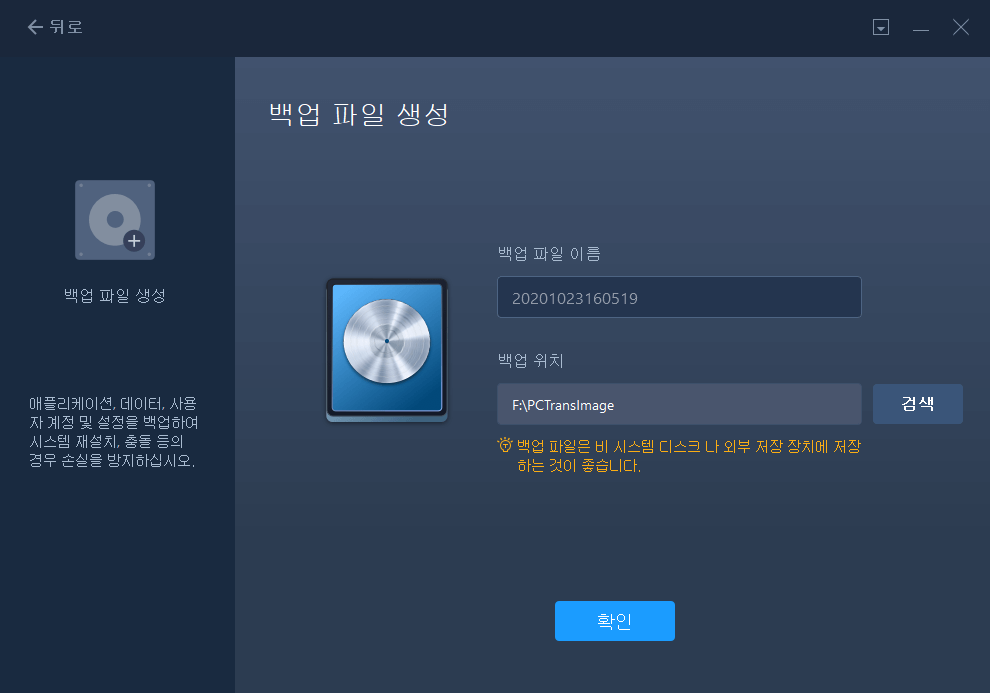
생성 프로세스가 완료되면 "확인"을 클릭하여 확인합니다. USB 드라이브를 안전하게 꺼내서 대상 PC에 연결하십시오. USB를 사용하여 새 PC에 파일 백업을 복구하려면 이동합니다.
2단계. 백업 파일을 네트워크 없이 PC로 복원 및 전송
소스 PC에서 생성된 파일이 있는 외부 USB 드라이브를 대상 PC에 연결합니다. PCTrans를 실행하고 "백업 및 복원" > "시작" > "데이터 복원"을 클릭합니다.

"찾아보기"를 클릭하여 USB 드라이브에서 이미지 파일을 찾습니다. 그런 다음 올바른 백업 파일을 선택하고 "복원"을 클릭하여 계속하십시오.
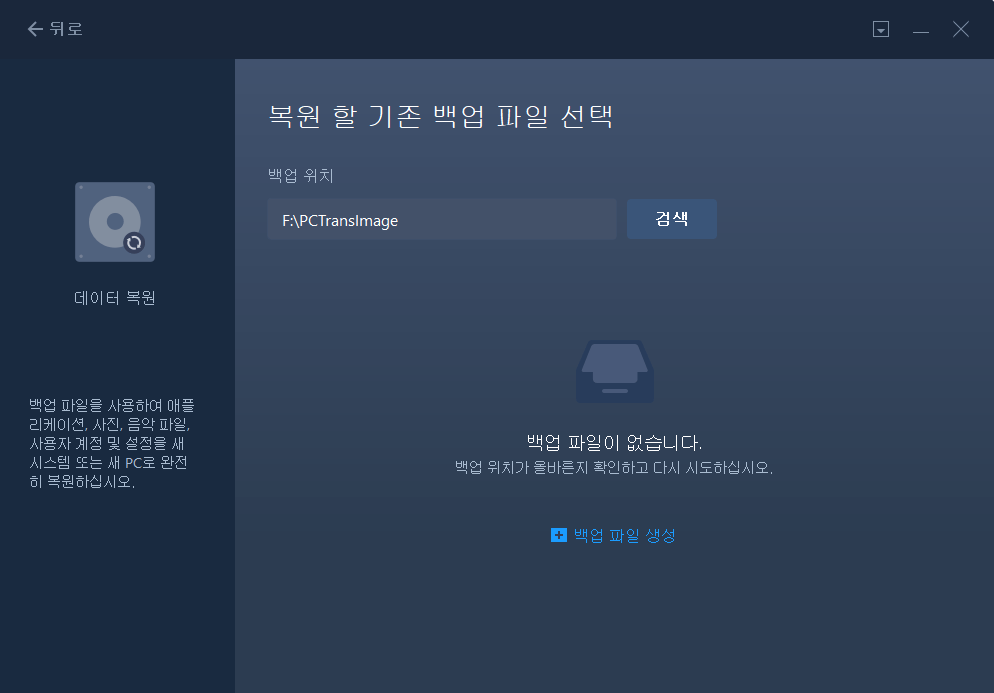
모든 파일을 전송하도록 선택하거나 "편집" > 특정 파일 선택 > "마침" > "복원"을 클릭하여 특정 파일을 복구할 수 있습니다.
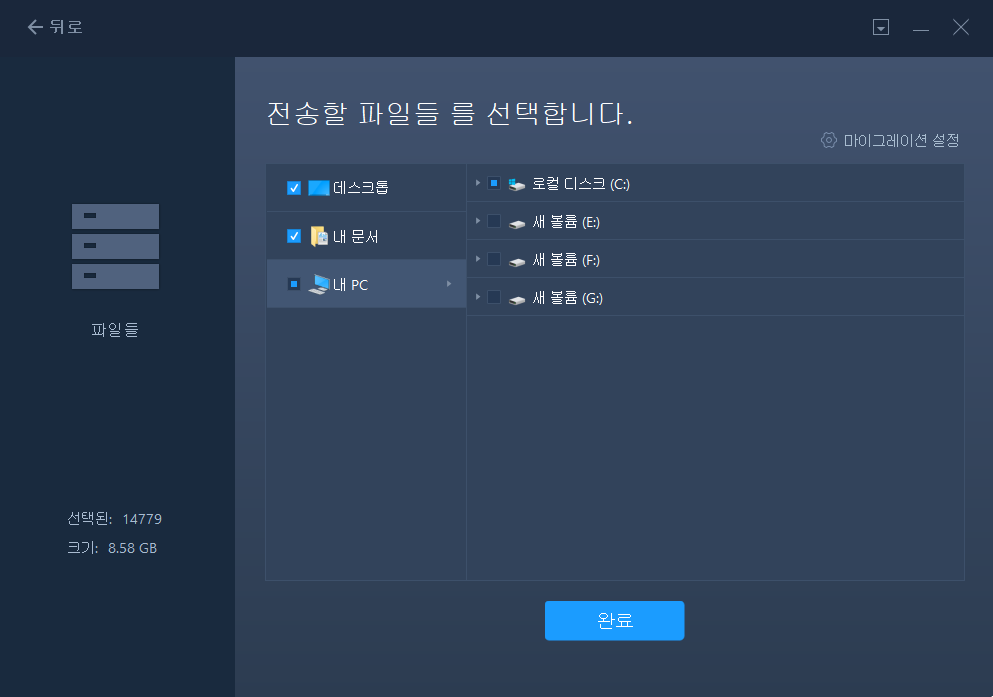
따라서 전용 사진을 공유하면서 최고의 사용자 경험을 제공하는 완벽한(비공개 및 보안) 도구입니다.
마무리
이제 원하는 사람과 파일을 공유하는 것이 매우 재미있습니다. Google 드라이브는 선호하는 데이터를 편리하게 저장하고 선호하는 연락처와 더 공유할 수 있는 자유를 제공하는 절대적인 옵션입니다. 데이터 파일을 선호하는 연락처와 손쉽게 공유할 수 있는 다양한 방법을 제공했습니다.



